BNP Paribas W BNP Paribas Oddział w Polsce rozumiemy Twoje potrzeby i oczekiwania – to w oparciu o nie tworzymy i stale ulepszamy nasze produkty. Jeśli planujesz zakup lub czeka Cię większy wydatek a nie chcesz nim znacząco obciążać swojego budżetu domowego, skontaktuj się z nami i zapytaj o ofertę specjalnie dla Ciebie!
Zrealizuj już dziś swoje plany i marzenia dzięki BNP Paribas! Właściciele sklepów sStore nie muszą przechodzić testów oprogramowania podczas integracji z systemem BNP Paribas. Przed dokonaniem integracji, prosimy o kontakt pod adres e-mail: ZespolEcommerce@bnpparibas.pl
Konfiguracja BNP w sklepie 1. W panelu administracyjnym sklepu przejdź do menu Konfiguracja > Integracje > Systemy płatności 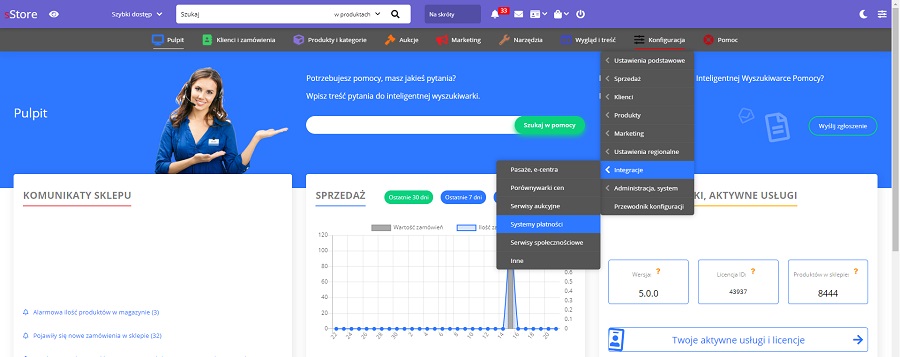 2. Przy pozycji BNP Paribas znajdziesz informację o adresach powrotu pozytywnego oraz błędnego, które należy wkleić w banku BNP Paribas. 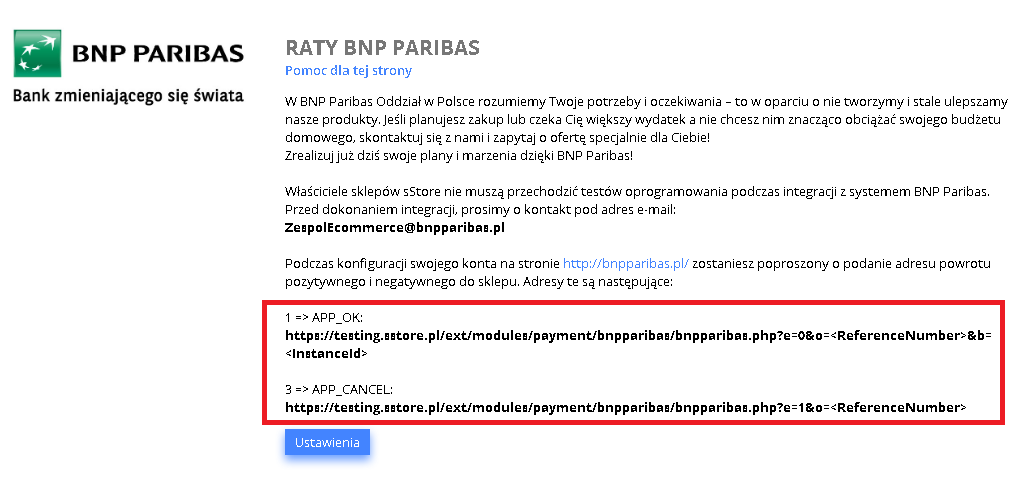 3. Po umieszczeniu linków w BNP przejdź do strony sklepu, a następnie w sekcji BNP Paribas kliknij Ustawienia. Jeśli konfigurujesz integrację z bankiem po raz pierwszy, kliknij Zainstaluj moduł. Jeżeli moduł już istnieje, kliknij Edytuj. Wówczas otworzy się formularz przedstawiony poniżej. 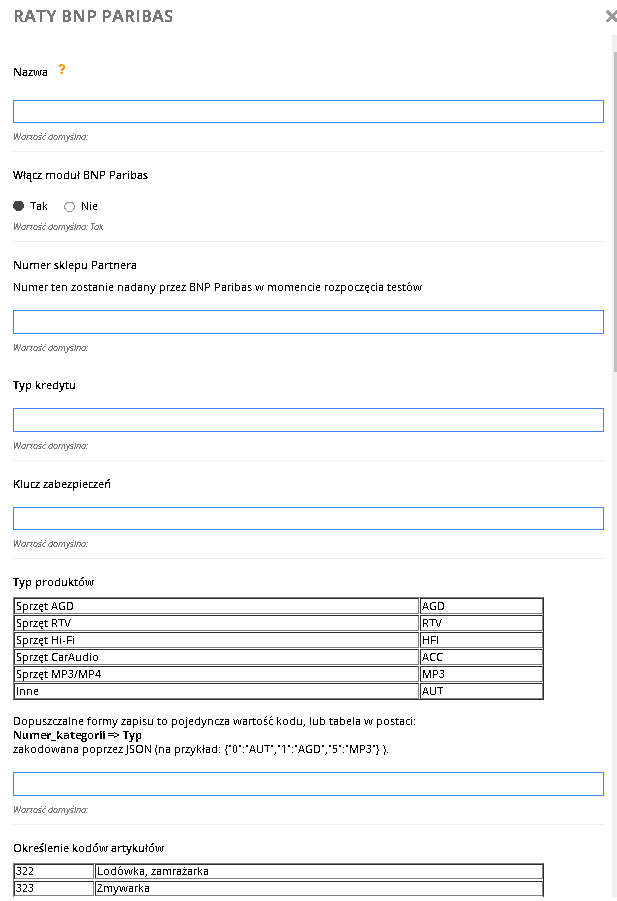 4. Uzupełnij wszystkie pola zgodnie z ihch poniższym opisem:
|